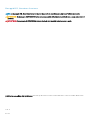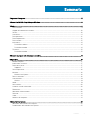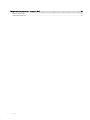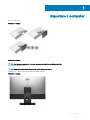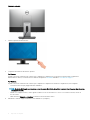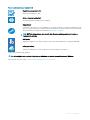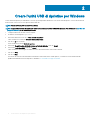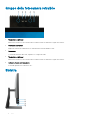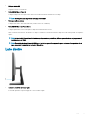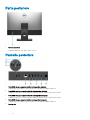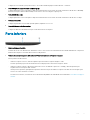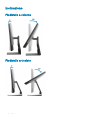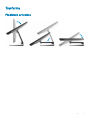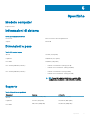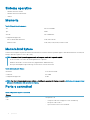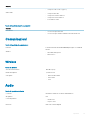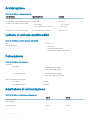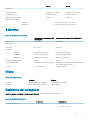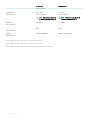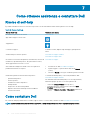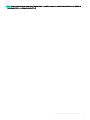Inspiron 24 5000 All-in-One
Congurazione e speciche
Modello computer: Inspiron 24-5477
Modello normativo: W20C
Tipo normativo: W20C001

Messaggi di N.B., Attenzione e Avvertenza
N.B.: un messaggio N.B. (Nota Bene) indica informazioni importanti che contribuiscono a migliorare l'utilizzo del prodotto.
ATTENZIONE: Un messaggio di ATTENZIONE indica un danno potenziale all'hardware o la perdita di dati, e spiega come evitare il
problema.
AVVERTENZA: Un messaggio di AVVERTENZA indica un rischio di danni materiali, lesioni personali o morte.
© 2018 Dell Inc. o sue aliate. Tutti i diritti riservati. Dell, EMC e gli altri marchi sono marchi commerciali di Dell Inc. o delle sue sussidiarie. Gli altri marchi
possono essere marchi dei rispettivi proprietari.
2018 - 12
Rev. A02

Sommario
1 Impostare il computer.....................................................................................................................................5
2 Creare l'unità USB di ripristino per Windows..................................................................................................8
3 Viste.............................................................................................................................................................. 9
Parte anteriore....................................................................................................................................................................9
Gruppo della fotocamera retraibile..................................................................................................................................10
Sinistra............................................................................................................................................................................... 10
Lato destro......................................................................................................................................................................... 11
Parte posteriore................................................................................................................................................................ 12
Pannello posteriore........................................................................................................................................................... 12
Parte inferiore....................................................................................................................................................................13
Inclinazione........................................................................................................................................................................ 14
Piedistallo a colonna................................................................................................................................................... 14
Piedistallo articolato....................................................................................................................................................14
Trasforma...........................................................................................................................................................................15
Piedistallo articolato....................................................................................................................................................15
4 Accesso al gruppo della fotocamera retraibile...............................................................................................16
5 Speciche.................................................................................................................................................... 17
Modello computer.............................................................................................................................................................17
Informazioni di sistema.....................................................................................................................................................17
Dimensioni e peso............................................................................................................................................................. 17
Supporto...................................................................................................................................................................... 17
Sistema operativo............................................................................................................................................................. 18
Memoria.............................................................................................................................................................................18
Memoria Intel Optane.................................................................................................................................................18
Porte e connettori.............................................................................................................................................................18
Comunicazioni...................................................................................................................................................................19
Wireless........................................................................................................................................................................19
Audio.................................................................................................................................................................................. 19
Archiviazione.....................................................................................................................................................................20
Lettore di schede multimediali........................................................................................................................................20
Fotocamera.......................................................................................................................................................................20
Adattatore di alimentazione............................................................................................................................................ 20
Schermo.............................................................................................................................................................................21
Video.................................................................................................................................................................................. 21
Ambiente del computer....................................................................................................................................................21
6 Memoria Intel Optane.................................................................................................................................. 23
Abilitazione della memoria Intel Optane.........................................................................................................................23
Disabilitazione della memoria Intel Optane....................................................................................................................23
Sommario
3

7 Come ottenere assistenza e contattare Dell................................................................................................. 24
Risorse di self-help...........................................................................................................................................................24
Come contattare Dell.......................................................................................................................................................24
4 Sommario

Impostare il computer
1 Impostare il piedistallo.
Piedistallo a colonna
Piedistallo articolato
N.B.
: Se il computer acquistato includeva un supporto articolato, sarà già preinstallato.
2 Impostare la tastiera e il mouse.
N.B.
: Consultare la documentazione fornita con la tastiera e il mouse.
3 Instradare il cavo di alimentazione nel piedistallo, quindi collegarlo.
Piedistallo a colonna
1
Impostare il computer 5

Piedistallo articolato
4 Premere il pulsante di alimentazione.
5 Completare l'installazione del sistema operativo.
Per Ubuntu:
Seguire le istruzioni visualizzate sullo schermo per completare la congurazione. Per ulteriori informazioni sulla congurazione
dell'installazione Ubuntu, consultare l'articolo della Knowledge Base SLN151664 all'indirizzo www.dell.com/support.
Per Windows:
Seguire le istruzioni visualizzate sullo schermo per completare la congurazione. Durante la congurazione, Dell consiglia di:
• Connettersi a una rete per gli aggiornamenti di Windows.
N.B.
: Se si sta eettuando la connessione a una rete senza li protetta, immettere la password per l'accesso alla rete senza
li quando richiesto.
• Quando si è collegati a Internet, creare oppure accedere con un account Microsoft. Se non si è connessi a Internet, creare un
account oine.
• Nella schermata Supporto e protezione, immettere le informazioni di contatto.
6 Individuare e utilizzare le app Dell dal menu Start di Windows (consigliato).
6
Impostare il computer

Tabella 1. Individuare le applicazioni di Dell
Registrazione del prodotto Dell
Registrare il computer con Dell.
Guida e Supporto tecnico Dell
Accedere alla guida e al supporto per il computer.
SupportAssist
Controlla in modo proattivo lo stato hardware e software del computer. Lo strumento SupportAssist OS
Recovery consente di risolvere i problemi del sistema operativo. Per ulteriori informazioni, fare riferimento
alla documentazione di SupportAssist all'indirizzo www.dell.com/support.
N.B.: NOTA: In SupportAssist, fare clic sulla data di scadenza della garanzia per rinnovare o
aggiornare la garanzia.
Dell Update
Aggiorna il computer con correzioni critiche e i più recenti driver di dispositivo non appena disponibili.
Dell Digital Delivery
Scaricare le applicazioni software, acquistate ma non preinstallate sul computer.
7 Creare l'unità di ripristino per Windows.
N.B.
: Si consiglia di creare un'unità di ripristino per individuare e risolvere i potenziali problemi di Windows.
Per ulteriori informazioni, vedere Creazione di un'unità di ripristino USB per Windows.
Impostare il computer
7

Creare l'unità USB di ripristino per Windows
Creare un'unità di ripristino per individuare e risolvere i potenziali problemi di Windows. Per creare l'unità di ripristino è necessaria un'unità di
memoria Flash USB vuota con una capacità minima di 16 GB.
N.B.: Questo processo può richiedere no a un'ora.
N.B.: La procedura riportata di seguito può variare a seconda della versione di Windows installata. Fare riferimento al sito Web del
supporto Microsoft per le istruzioni più recenti.
1 Collegare l'unità memoria ash USB al computer.
2 In Windows Search digitare Ripristino.
3 Nei risultati della ricerca fare clic su Crea un'unità di ripristino.
Viene visualizzata la schermata Controllo dell'account utente.
4 Fare clic su Sì per continuare.
Verrà visualizzata la nestra Unità di ripristino.
5 Selezionare Esegui il backup dei le di sistema nell'unità di ripristino e fare clic Avanti.
6 Selezionare l'unità ash USB e fare clic su Avanti.
Viene visualizzato un messaggio che indica che tutti i dati nell'unità ash USB verranno eliminati.
7 Fare clic su Crea.
8 Fare clic su Fine.
Per ulteriori informazioni sulla reinstallazione di Windows utilizzando l'unità USB di ripristino, consultare la sezione Risoluzione dei
problemi del Manuale di servizio del prodotto all'indirizzo su www.dell.com/support/manuals.
2
8 Creare l'unità USB di ripristino per Windows

Viste
Parte anteriore
1 Gruppo della fotocamera retraibile
Consente di eettuare video chat, acquisire foto e registrare video. Il gruppo della fotocamera può essere nascosto per proteggere la
privacy degli utenti.
2 Altoparlante sinistro
Fornisce un output audio.
3 Microfoni di matrice (4)
Forniscono ingresso audio digitale per registrazioni audio, chiamate vocali e così via.
4 Altoparlante destro
Fornisce un output audio.
5 Pulsante di alimentazione
Premere questo pulsante per accendere il computer se è spento, in stato di sospensione o in stato di ibernazione.
Premere per mettere il computer in stato di sospensione se è acceso.
Tenere premuto per 4 secondi per forzare l'arresto del computer.
N.B.
: È possibile personalizzare il funzionamento del pulsante di alimentazione in Opzioni risparmio energia. Per maggiori
informazioni, consultare
Me and My Dell
all'indirizzo www.dell.com/support/manuals.
3
Viste 9

Gruppo della fotocamera retraibile
1 Trasmettitore a infrarossi
Emette luce a infrarossi, che consente alla fotocamera a infrarossi di rilevare e seguire il movimento.
2 Fotocamera a infrarossi
Migliora la sicurezza in combinazione con l'autenticazione facciale Windows Hello.
3 Fotocamera
Consente di eettuare video chat, acquisire foto e registrare video.
4 Trasmettitore a infrarossi
Emette luce a infrarossi, che consente alla fotocamera a infrarossi di rilevare e seguire il movimento.
5 Indicatore di stato della fotocamera
Si accende quando la fotocamera è in uso.
Sinistra
10
Viste

1 Slot per schede SD
Legge da e scrive su scheda SD.
2 Porta USB 3.1 Gen 1 (Type-C)
Collegare i dispositivi di storage esterni. Ore velocità di trasferimento dei dati no a 5 Gbps.
N.B.: Questa porta non supporta lo streaming video/audio.
3 Porta per cua auricolare
Collegare una cua o una cua auricolare (cua e microfono combinati).
4 Porta USB 3.1 Gen 1 con PowerShare
Collegare periferiche come le stampanti e i dispositivi di archiviazione esterni.
Ore velocità di trasferimento dei dati no a 5 Gbps. PowerShare consente di ricaricare i dispositivi USB anche quando il computer è
spento.
N.B.: La funzionalità PowerShare è disattivata per impostazione predenita, abilitare questa funzione nel programma di
congurazione del BIOS.
N.B.: È possibile che alcuni dispositivi USB non si carichino quando il computer è spento o in stato di sospensione. In tal
caso, accendere il computer per caricare il dispositivo.
Lato destro
1 Indicatore di attività del disco rigido
Si accende quando il computer legge da o scrive sul disco rigido.
Viste
11

Parte posteriore
1 Pannello posteriore
Collegare i dispositivi USB, audio, video e così via.
Pannello posteriore
1 Porta HDMI-in (per computer dotati di scheda graca dedicata)
Collegare una console di gioco, un lettore Blu-ray o altri dispositivi abilitati HDMI-out.
2 Porta HDMI-out (per computer dotati di scheda graca dedicata)
Collegare un televisore o un altro dispositivo abilitato HDMI-in. Fornisce output video e audio.
3 Porta HDMI-out (per computer dotati di scheda graca integrata)
Collegare un televisore o un altro dispositivo abilitato HDMI-in. Fornisce output video e audio.
4 Porta HDMI-in (per computer dotati di scheda graca integrata)
Collegare una console di gioco, un lettore Blu-ray o altri dispositivi abilitati HDMI-out.
5 Porta di rete
12
Viste

Collegare un cavo Ethernet (RJ45) da un router o un modem a banda larga per accedere alla rete o a Internet.
6 Porte USB 2.0 con supporto Power on/Wake-up (2)
Collegare periferiche come le stampanti e i dispositivi di archiviazione esterni. Ore velocità di trasferimento dei dati no a 480 Mbps.
Riattivare il computer dalla modalità standby con la tastiera o il mouse collegato a questa porta.
7 Porte USB 3.1 Gen 1 (2)
Collegare periferiche come le stampanti e i dispositivi di archiviazione esterni. Ore velocità di trasferimento dei dati no a 5 Gbps.
8 Porta audio in uscita
Collegare le periferiche di uscita audio quali altoparlanti, amplicatori e così via.
9 Porta dell'adattatore di alimentazione
Collegare un adattatore di alimentazione per fornire alimentazione al computer.
Parte inferiore
1 Etichetta Numero di servizio
Il Numero di servizio è un identicatore alfanumerico univoco che consente ai tecnici dell'assistenza di Dell di identicare i componenti
hardware del computer e accedere alle informazioni sulla garanzia.
2 Pulsante di autotest incorporato dello schermo/Pulsante di selezione dell'origine in ingresso
Questo pulsante ha due funzioni:
• Quando il computer è acceso, utilizzare il pulsante per selezionare la sorgente di ingresso video.
Premere il pulsante per passare alla visualizzazione tra il display interno del sistema e l'ingresso HDMI.
• Quando il computer è spento (alimentazioe mancante e non in modalità di sospensione o standby), utilizzare il pulsante per
eseguire l'autotest incorporato dello schermo.
Tenere premuto il pulsante, quindi premere il pulsante di accensione per accendere il computer. Il modello di colore integrato per il
monitor LCD verrà visualizzato a schermo.
Per ulteriori informazioni, consultare la sezione Risoluzione dei problemi nel manuale di servizio all'indirizzo www.dell.com/support/
manuals.
Viste
13

Inclinazione
Piedistallo a colonna
Piedistallo articolato
14
Viste

Trasforma
Piedistallo articolato
Viste 15

Accesso al gruppo della fotocamera retraibile
N.B.: Estendere la fotocamera mentre si utilizza una relativa funzione in modo da non bloccarla.
4
16 Accesso al gruppo della fotocamera retraibile

Speciche
Modello computer
Inspiron 24-5477
Informazioni di sistema
Tabella 2. Informazioni di sistema
Processore Intel Core i3/i5/i7 di ottava
generazione
Chipset Intel H310
Dimensioni e peso
Tabella 3. Dimensioni e peso
Altezza
344 mm (13,54 pollici)
Larghezza
540,20 mm (21,27 pollici)
Profondità
52,60 mm (2,07 pollici)
Peso senza il piedistallo (massimo)
• Schermo a soramento: 5,56 kg (12,25 lb)
• Schermo non a soramento: 5,85 kg (12,89 lb)
Peso senza il piedistallo (massimo)
• Schermo a soramento: 5,52 kg (12,16 lb)
• Schermo non a soramento: 5,52 kg (12,16 lb)
N.B.: Il peso del computer può variare a seconda della
congurazione desiderata e della variabilità produttiva.
Supporto
Tabella 4.
Speciche del piedistallo
Dimensioni Colonna Articolato
Altezza
320,10 mm (12,60 pollici) 330,20 mm (13 pollici)
Larghezza
234 mm (9,21 pollici) 254,30 mm (10,01 pollici)
Profondità
205,4 mm (8,09 pollici) 253,85 mm (9,99 pollici)
5
Speciche 17

Sistema operativo
• Windows 10 Home a 64 bit
• Windows 10 Professional a 64 bit
• Ubuntu
Memoria
Tabella 5. Speciche della memoria
Slot Due slot SODIMM
Tipo
DDR4
Velocità Fino a 2666 MHz
Congurazioni supportate:
Per slot del modulo di memoria 4 GB, 8 GB e 16 GB
Memoria totale 4 GB, 8 GB, 12 GB, 16 GB, 24 GB e 32 GB
Memoria Intel Optane
La memoria Intel Optane funge da acceleratore di archiviazione. Accelera il sistema e qualsiasi supporto di archiviazione basato su SATA, ad
esempio unità disco rigido e a stato solido (SSD).
N.B.
: La memoria Intel Optane è supportata solo sui computer conformi ai seguenti requisiti:
• Processore Intel Core i3/i5/i7 di settima generazione o superiore
• Windows 10 a 64 bit o versione successiva (Aggiornamento dell'anniversario)
• Driver per Intel Rapid Storage Technology versione 15.9 o versione successiva
Tabella 6. Memoria Intel Optane
Interfaccia PCIe Gen 3x2 NVMe
Connettore M.2 2280
Congurazioni supportate 16 GB
N.B.: Per ulteriori informazioni su come abilitare o disabilitare la memoria Intel Optane, consultare Abilitazione della memoria Intel
Optane o Disabilitazione della memoria Intel Optane.
Porte e connettori
Tabella 7.
Speciche di porte e connettori
Esterna:
Rete Una porta RJ-45
USB
• Una porta USB 2.0 con supporto Power on/Wake-up
• Due porte USB 3.1 Gen 1
• 1 porta USB 3.1 Gen 1 con PowerShare
18 Speciche

Esterna:
• Una porta USB 3.1 Gen 1 (Type-C)
Audio/Video
• Una porta auricolare
• Una porta in entrata HDMI 1.4
• Una porta in uscita HDMI 1.4
• Porta audio in uscita
Tabella 8. Speciche di porte e connettori
Interna:
Scheda M. 2
• Uno slot M.2 per unità SSD
• Uno slot M.2 per scheda combinata senza li e Bluetooth
Comunicazioni
Tabella 9. Speciche di comunicazione
Ethernet Controller Ethernet da 10/100/1000 Mbps integrato su scheda di
sistema
Wireless
• Wi-Fi 802,11a/b/g/n/ac
• Bluetooth 4.2
Wireless
Tabella 10. Wireless
Velocità di trasferimento 867 Mb/s (max)
Bande di frequenza 2,4 GHz/5 GHz
Crittograa
• WEP a 64 bit/128 bit
• AES-CCMP
• TKIP
Audio
Tabella 11.
Speciche dell'audio
Controller Realtek ALC3289-CG con Waves MaxxAudio Pro
Altoparlanti Due
Uscita altoparlante
• Media: 5 W
• Di picco: 6 W
Microfono Microfoni a matrice digitale
Speciche 19

Archiviazione
Tabella 12. Speciche di immagazzinamento
Tipo di storage Tipo di interfaccia Capacità
Un disco rigido da 2,5 pollici SATA 6 Gbps Fino a 2 TB
Un disco ibrido a stato solido da 2,5 pollici SATA 6 Gbps Fino a 1 TB
Un'unità a stato solido (SSD) M.2 2280
• SATA 6 Gbps
• PCIe 3x4 NVMe, no a 32 Gb/s
• Fino a 512 GB
• Fino a 2 TB
Un'unità a stato solido (SSD) M.2 2230 PCIe 3x2 NVMe, no a 16 Gb/s Fino a 512 GB
Lettore di schede multimediali
Tabella 13. Speciche del lettore di schede multimediali
Tipo Uno slot 3-in-1
Schede supportate
• Scheda SD
• SD ad alta capacità (SDHC)
• Secure Digital a capacità estesa (SDXC)
Fotocamera
Tabella 14.
Speciche della fotocamera
Risoluzione:
Fotocamera
• Immagine ssa: 2 megapixel
• Video: 1.920 x 1.080 a 30 fps
Fotocamera a infrarossi
• Immagine ssa: 0,3 megapixel
• Video: 640 x 480 (VGA) a 30 fps
Angolo di visualizzazione diagonale:
Fotocamera 88 gradi
Fotocamera a infrarossi 82,9 gradi
Adattatore di alimentazione
Tabella 15.
Speciche dell'adattatore di alimentazione
130 W 180 W
Corrente di ingresso
1280 x 720 (HD)
1,80 A 2,34 A
Corrente di uscita 6,70 A 9,23 A
20 Speciche
La pagina si sta caricando...
La pagina si sta caricando...
La pagina si sta caricando...
La pagina si sta caricando...
La pagina si sta caricando...
-
 1
1
-
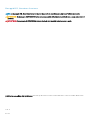 2
2
-
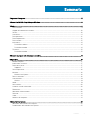 3
3
-
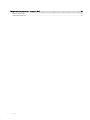 4
4
-
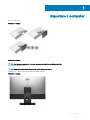 5
5
-
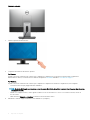 6
6
-
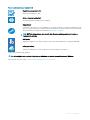 7
7
-
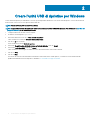 8
8
-
 9
9
-
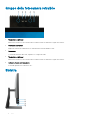 10
10
-
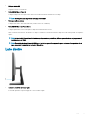 11
11
-
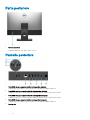 12
12
-
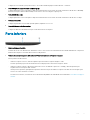 13
13
-
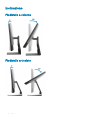 14
14
-
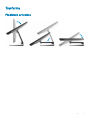 15
15
-
 16
16
-
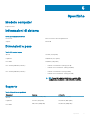 17
17
-
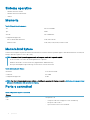 18
18
-
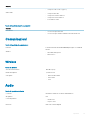 19
19
-
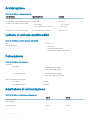 20
20
-
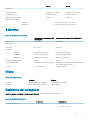 21
21
-
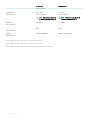 22
22
-
 23
23
-
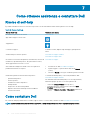 24
24
-
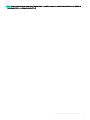 25
25
Documenti correlati
-
Dell Inspiron 7777 Guida Rapida
-
Dell XPS 8930 Guida Rapida
-
Dell Inspiron 24 5488 Guida Rapida
-
Dell Inspiron 3477 Guida Rapida
-
Dell Inspiron 24 5459 AIO Guida Rapida
-
Dell Inspiron 3277 Guida utente
-
Dell OptiPlex 7480 All-In-One Manuale del proprietario
-
Dell OptiPlex 7480 All In One Manuale del proprietario
-
Dell Inspiron 24 5475 Guida Rapida
-
Dell OptiPlex 7780 All-In-One Manuale del proprietario